So erzwingen Sie die Abmeldung aller Benutzer in WordPress
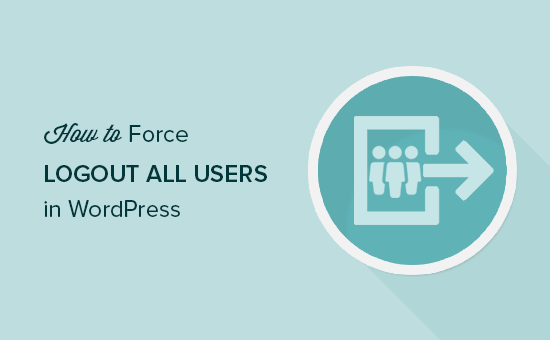
Möchten Sie die Abmeldung aller Benutzer in WordPress erzwingen? Wenn Sie vermuten, dass Ihr WordPress gehackt wurde, oder dass sich Benutzer erneut anmelden müssen, gibt es keine Standardoption, um dies in WordPress zu tun. In diesem Artikel zeigen wir Ihnen, wie Sie das Abmelden aller Benutzer in WordPress auf einfache Weise erzwingen.
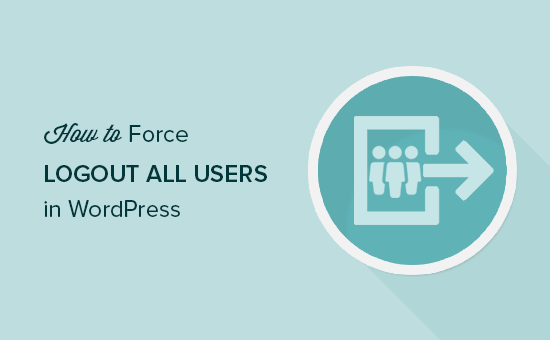
Warum und wann Sie möglicherweise erzwingen möchten Alle Benutzer in WordPress abmelden?
Wenn Sie eine WordPress-Mitgliedschafts-Site oder ein LMS-Plugin ausführen und alle angemeldeten Benutzer sich erneut anmelden müssen, ist dieses Lernprogramm genau das Richtige für Sie.
Möglicherweise möchten Sie dies aus verschiedenen Gründen tun. Wenn Sie beispielsweise den Verdacht haben, dass Ihre WordPress-Site gehackt wurde, können Sie Ihre gehackte WordPress-Site durch das Erzwingen der Abmeldung ordnungsgemäß bereinigen.
Wenn Sie als Nächstes eine Mitgliedschafts- oder Pay-per-View-Site verwenden und befürchten, dass Benutzer möglicherweise ihre Passwörter für den Zugriff auf Inhalte freigeben, ist diese Methode hilfreich. Nachdem Sie sich abgemeldet haben, können Sie die Weitergabe von Passwörtern verhindern.
Ein anderes Szenario ist das, wenn Sie einen öffentlichen Computer oder ein WLAN ohne VPN-Dienst verwenden. Wenn Sie nicht sicher sind, ob Sie sich ordnungsgemäß abgemeldet haben, beendet diese Methode alle angemeldeten Sitzungen.
Lassen Sie uns einen Blick darauf werfen, wie Sie alle Benutzer in WordPress problemlos abmelden können.
Erzwingen Sie das Abmelden aller WordPress-Benutzer
In diesem Lernprogramm bearbeiten Sie die WP Config-Datei mit dem Namen wp-config.php. Wir empfehlen dringend, dass Sie eine Sicherungskopie Ihrer Datei wp-config.php erstellen, bevor Sie Änderungen daran vornehmen.
Zuerst müssen Sie über FTP oder über den Dateimanager in cPanel eine Verbindung zu Ihrer Website herstellen. Sobald die Verbindung hergestellt ist, finden Sie die Datei "wp-config.php" im Stammordner Ihrer Site.

Sie können mit der rechten Maustaste klicken und Bearbeiten auswählen, um die Datei in einem Texteditor zu öffnen.
In Ihrer Datei wp-config.php finden Sie einen Codeblock, der folgendermaßen aussehen würde:
define ('AUTH_KEY', 'K2 # m,> O-z / IeRr?> 5lmx'Hf:'); define ('SECURE_AUTH_KEY', '-Qf ( 6G (zB' (D *))) zB; iEw? M] PU> BY: $ Ni6] ~ mYCfZ68l_M @ R<5E_ICbPUVk.Vf@'); define('LOGGED_IN_KEY', '6R6:bur.^!Q1K-/H!$]A$g3JaaO]r|B&zu~-*)|+C|'); define('NONCE_KEY', 'LM7+||^qoISh4#q_ ST%#x0vke+TQD(^$WlVQ_TyV!%,N++H)4+>uSZl6Z% W [3 '); define ('AUTH_SALT', 'PpS; 19y? W31AY @: =, RC; & 0kkNXNkP -v = Lr; ghGft:? WV5vA-lje | h A19Tfzq $ ['); define ('SECURE_AUTH_SALT', '+ H.u x4u<6-^HY+/z'); Es ist auch möglich, dass jede dieser Zeilen gerade hat "Setzen Sie Ihren einzigartigen Ausdruck hier" als zweiter Parameter.
Diese Zeilen werden Authentifizierungsschlüssel und Salze genannt. Weitere Informationen hierzu finden Sie in unserem Leitfaden zu WordPress-Sicherheitsschlüsseln.
Als Nächstes müssen Sie die WordPress-Salzgeneratorseite besuchen. Diese Seite erstellt zufällig neue Schlüsselzeichenfolgen, die Sie in Ihrer Datei wp-config.php verwenden können.

Sie müssen Ihre vorhandenen Schlüssel durch die neuen Schlüssel ersetzen, die Sie gerade generiert haben. Speichern Sie anschließend Ihre Änderungen und laden Sie die Datei wp-config.php wieder auf den Server hoch.
Durch das Ändern der Salze werden alle Benutzer automatisch von Ihrer Website abgemeldet, sodass sie erneut angemeldet werden müssen.
Verbesserung der Passwortsicherheit für alle Benutzer auf Ihrer WordPress-Site
Wenn Sie eine Mitgliedschafts-Website betreiben oder Benutzern die Registrierung auf Ihrer Website gestatten, verwenden die Benutzer wahrscheinlich leicht zu merkende und schwache Passwörter.
Schwache Passwörter sind leicht zu knacken und stellen eine Sicherheitsanforderung für Ihre Website dar.
Wenn Sie vermuten, dass Ihre Website gehackt wurde, möchten Sie möglicherweise die Kennwörter für alle Benutzer Ihrer WordPress-Site sicher zurücksetzen. Dadurch können sie neue Passwörter für ihre Konten generieren.
Benutzer können jedoch dasselbe Kennwort verwenden, das sie zuvor hatten. Um dies erneut zu vermeiden, können Sie für alle Benutzer Ihrer WordPress-Site sichere Kennwörter erzwingen.
Eine der häufigsten Fragen, die wir immer dann erhalten, wenn wir die Verwendung sicherer Kennwörter empfehlen, ist, wie man sich all diese schwierigen Kennwörter merken kann?
Die Antwort ist einfach, Sie müssen es nicht. Es gibt Apps, die Passwörter für Sie verwalten können. Weitere Informationen zu diesem Thema finden Sie in unserem Handbuch zur Verwaltung von WordPress-Passwörtern.
Wir hoffen, dass Sie mit diesem Artikel erfahren haben, wie Sie das Abmelden aller Benutzer in WordPress erzwingen. Möglicherweise möchten Sie auch unseren vollständigen, schrittweisen WordPress-Sicherheitsleitfaden für Anfänger anzeigen.
Wenn Ihnen dieser Artikel gefallen hat, abonnieren Sie bitte unsere Video-Tutorials für unseren YouTube-Kanal für WordPress. Sie finden uns auch auf Twitter und Facebook.


